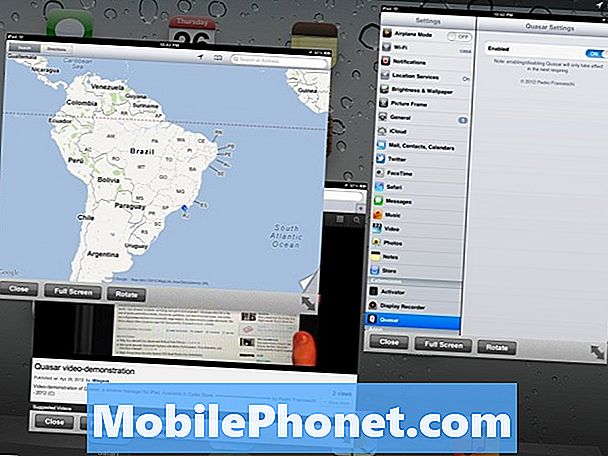Sadržaj
- Kako prisilno ponovno pokrenuti Galaxy Note 5
- Kako pokrenuti Galaxy Note 5 u sigurnom načinu rada
- Kako obrisati particiju predmemorije na Galaxy Note 5
- Kako očistiti predmemoriju i podatke aplikacije na Galaxy Note 5
- Instalirajte i deinstalirajte aplikacije na Galaxy Note 5
- Kako tvornički resetirati Galaxy Note 5
- Kako izvršiti Master Reset na Galaxy Note 5
Ako ste si nabavili novi Samsung Galaxy Note 5 (#Samsung # GalaxyNote5) ili ga planirate nabaviti, pročitajte dalje jer ću vas naučiti nekoliko stvarno, stvarno osnovnih postupaka za rješavanje problema koji bi vam mogli dobro doći u budućnosti.
Kako prisilno ponovno pokrenuti Galaxy Note 5
Za razliku od prethodnih modela Galaxy uređaja, Galaxy Note 5 ne dolazi s izmjenjivom baterijom, pa ako se smrznula i prestala reagirati, ne možete samo izvući bateriju da biste isključili uređaj. Samsungovi inženjeri, naravno, već su to smislili, pa su dodali jednu kombinaciju tipki da će, kada se pravilno izvede, uređaj izvršiti simulirano odspajanje baterije što će prisilno ponovno pokrenuti telefon.
Da biste to učinili, jednostavno PRESS i DRŽI the Smanjivanje glasnoće i Tipke za napajanje zajedno 20 do 30 sekundi ili dok se telefon ponovno ne pokrene.
Među probleme koji se mogu riješiti ovim postupkom su:
- Smrznuti telefon
- Nereagirajući uređaj
- Vrlo usporene performanse zbog stalnog smrzavanja
- Ne reagira zbog rušenja aplikacije
- Zapelo je tijekom pokretanja i prestalo reagirati itd.
Kako pokrenuti Galaxy Note 5 u sigurnom načinu rada
Sigurni način rada prvi je siguran postupak koji možete upotrijebiti za dijagnosticiranje problema. Nakon što se uređaj pokrene u ovom načinu rada, sve će se strane ili preuzete aplikacije privremeno onemogućiti, a unaprijed instalirane i osnovne usluge bit će aktivne.
- Potpuno isključite telefon.
- Pritisnite i držite tipku za uključivanje / isključivanje.
- Nakon što se prikaže ‘Samsung Galaxy Note5’, otpustite tipku za uključivanje i odmah pritisnite i držite tipku za smanjivanje glasnoće.
- Telefon će se ponovo pokrenuti, ali držite pritisnutu tipku za smanjivanje zvuka.
- Nakon što telefon završi ponovno pokretanje, u donjem lijevom kutu zaslona prikazat će se ‘Sigurni način rada’.
- Sada možete otpustiti gumb za smanjenje glasnoće.
Sad kad je telefon u sigurnom načinu, možete ...
- Nastavite s rješavanjem problema
- Koristite telefon bez aplikacija trećih strana
- Napravite sigurnosnu kopiju podataka u oblaku ili putem računala
- Promatrajte svoj telefon ako imate problema s firmverom
Kako obrisati particiju predmemorije na Galaxy Note 5
Tijekom prvog podizanja sustava, odmah nakon što ste kupili telefon, sustav će stvoriti datoteke za svaku aplikaciju i uslugu. Te će se datoteke pohraniti u određeni direktorij kojem samo sustav može pristupiti; direktorij se naziva cache particija. S vremenom se neke datoteke oštete, posebno tijekom ažuriranja. Ako ih novi sustav pokuša koristiti, mogu se pojaviti sukobi. Stoga morate izbrisati zastarjele datoteke kako bi novi sustav stvorio nove, ali budući da nemate pristup tim datotekama, morate upotrijebiti postupak koji su vam postavili programeri Android-a - obrisati particiju predmemorije putem načina oporavka.
Dakle, prvo morate pokrenuti telefon u načinu oporavka prije nego što možete obrisati particiju predmemorije. Evo kako…
- Potpuno isključite svoj Samsung Galaxy Note 5.
- Prvo pritisnite i držite tipke za pojačavanje glasnoće i početnu tipku, a zatim pritisnite i držite tipku za uključivanje.
- Držite pritisnute tri tipke i kad se prikaže ‘Samsung Galaxy Note5’, otpustite tipku za uključivanje, ali držite ostale dvije.
- Kada se prikaže logotip Androida, otpustite i tipke za pojačavanje i pojačavanje zvuka.
- Obavijest ‘Instaliranje ažuriranja sustava’ prikazat će se na zaslonu 30 do 60 sekundi prije nego što se sa svojim opcijama prikaže zaslon za oporavak sustava Android.
- Upotrijebite tipku za smanjivanje glasnoće da biste istaknuli opciju "obriši particiju predmemorije" i pritisnite tipku za uključivanje / isključivanje da biste je odabrali.
- Kad je postupak dovršen, tipkom za smanjivanje glasnoće označite opciju ‘Ponovo pokreni sustav sada’ i pritisnite tipku za uključivanje / isključivanje da biste ponovo pokrenuli telefon.
- Ponovno pokretanje može potrajati malo duže, ali ne brinite i pričekajte da uređaj postane aktivan.
Među problemima koji se mogu riješiti ovim postupkom su ...
- Telefon je zapeo u logotipu tijekom podizanja sustava
- Uređaj je ušao u petlju pokretanja ili se ne može uspješno pokrenuti
- Telefon se slučajno ponovno pokreće nakon ažuriranja
- Uređaj ne može izaći iz sigurnog načina
- Telefon se s vremena na vrijeme zamrzne, zaostane ili ne reagira
Kako očistiti predmemoriju i podatke aplikacije na Galaxy Note 5
Bez obzira je li neka aplikacija unaprijed instalirana ili je treća strana (preuzeta), nakon što se sruši, prvo što morate učiniti je očistiti predmemoriju i podatke. Te se datoteke češće oštećuju pa sustav treba stvoriti novu predmemoriju. Međutim, brisanjem podatkovnih datoteka vratit ćete aplikaciju na zadane postavke i izbrisati sve podatke nakupljene tijekom vremena.
- Na početnom zaslonu dodirnite ikonu Aplikacije.
- Pronađite i dotaknite Postavke.
- U odjeljku ‘APLIKACIJE’ pronađite i dodirnite Upravitelj aplikacija.
- Prijeđite prstom ulijevo ili udesno za prikaz odgovarajućeg zaslona, ali za prikaz svih aplikacija odaberite zaslon ‘SVE’.
- Pronađite i dodirnite aplikaciju koja ima problema.
- Dodirnite Izbriši predmemoriju da biste izbrisali predmemorirane datoteke.
- Dodirnite Izbriši podatke, a zatim U redu da biste izbrisali preuzete podatke, podatke za prijavu, postavke itd.
Ovaj će postupak riješiti sljedeće probleme:
- Aplikacija se ruši
- Zamrzavanje i zaostajanje aplikacija
- Slučajna zaustavljanja i ponovna pokretanja zbog nekompatibilnosti aplikacija
- Trome aplikacije
- Ostali sukobi koje je novi sustav donio nakon ažuriranja firmvera
Instalirajte i deinstalirajte aplikacije na Galaxy Note 5
Instaliranje aplikacija na Android telefon vrlo je jednostavno, ali pronalaženje one koja vam može biti korisna ponekad može biti teško, pogotovo ako ne znate ime aplikacije. Evo kako instalirati aplikaciju radi onih koji još uvijek počinju koristiti Android ...
- Na početnom zaslonu dodirnite ikonu Aplikacije.
- Pronađite i dodirnite aplikaciju Trgovina Play.
- Kad uđete u Trgovinu Play, možete pretraživati aplikaciju prema kategoriji, ili ako znate naziv aplikacije, samo je upišite u polje za pretraživanje.
- Kada pronađete željenu aplikaciju, dodirnite je.
- Sada dodirnite gumb Instaliraj, a zatim Prihvati.
- Za aplikacije koje se plaćaju dodirnite cijenu i slijedite upute na zaslonu.
- Ovisno o veličini aplikacije i brzini vaše internetske veze, može potrajati nekoliko do nekoliko minuta dok se aplikacija ne preuzme i instalira.
- Instalacija će biti automatizirana i nakon završetka primit ćete obavijest, a zatim možete koristiti aplikaciju.
Postoje dva načina za deinstaliranje aplikacija koje više ne želite koristiti. Prvi postupak je putem Trgovine Play, dok drugi postupak vodi upravitelj aplikacija.
Deinstaliranje aplikacije putem Trgovine Play
- Na početnom zaslonu dodirnite ikonu Aplikacije.
- Pronađite i dodirnite aplikaciju Trgovina Play.
- Dodirnite Moje aplikacije.
- Dodirnite aplikaciju koju želite deinstalirati.
- Dodirnite Deinstaliraj, a zatim U redu za potvrdu.
Deinstaliranje aplikacije putem Upravitelja aplikacija
- Na početnom zaslonu dodirnite ikonu Aplikacije.
- Pronađite i dotaknite Postavke.
- U odjeljku ‘APLIKACIJE’ pronađite i dodirnite Upravitelj aplikacija.
- Prijeđite prstom ulijevo ili udesno za prikaz odgovarajućeg zaslona, ali za prikaz svih aplikacija odaberite zaslon ‘SVE’.
- Pronađite i dodirnite aplikaciju koja ima problema.
- Dodirnite Deinstaliraj, a zatim U redu.
Bilješka: Deinstalirati se mogu samo aplikacije treće strane ili preuzete aplikacije. Ostale se mogu samo onemogućiti, a neke aplikacije moraju i dalje raditi kako bi vaš telefon ispravno radio.
Aplikacije trećih strana koje mogu uzrokovati probleme odmah nakon instalacije trebaju se odmah deinstalirati kako bi se izbjegli daljnji sukobi sa sustavom ili drugim aplikacijama.
Kako tvornički resetirati Galaxy Note 5
Tvorničko resetiranje jednostavno znači vraćanje telefona na tvorničke postavke ili zadane postavke. Gotovo svi problemi i pogreške povezani s firmverom mogu se popraviti ovim postupkom, ali također trebate znati da će sve vaše datoteke, podaci, postavke, aplikacije, zvukovi zvona, računi itd. Biti izbrisani i nemoguće ih je vratiti nakon resetiranja . Stoga je nužno napraviti sigurnosnu kopiju svakog dijela podataka koji ne želite izgubiti prije nego što slijedite korake u nastavku ...
- Na početnom zaslonu dodirnite ikonu Aplikacije.
- Pronađite i dodirnite ikonu Postavke.
- U odjeljku "Osobno" pronađite i dodirnite Sigurnosna kopija i resetiranje.
- Dodirnite Vraćanje tvorničkih podataka.
- Dodirnite Resetiraj uređaj da biste nastavili s resetiranjem.
- Ovisno o sigurnosnoj bravici koju ste koristili, unesite PIN ili lozinku.
- Dodirnite Nastavi.
- Dodirnite Izbriši sve da biste potvrdili svoju radnju.
Dalje od ove točke izgubljeni se podaci nikada neće vratiti ako ih niste sigurnosno kopirali.
Kako izvršiti Master Reset na Galaxy Note 5
Postoji mala razlika između tvorničkog i glavnog resetiranja, iako su rezultati možda jednaki. Potonji će, osim što čini ono što prvi može, preformatirati podatkovnu particiju u kojoj su spremljene sve sistemske datoteke i važne datoteke aplikacija. Također će dobro doći ako se sam Android sustav nastavi rušiti i ako korisnik ne može pristupiti Postavkama.
- Potpuno isključite svoj Samsung Galaxy Note 5.
- Prvo pritisnite i držite tipke za pojačavanje glasnoće i početnu tipku, a zatim pritisnite i držite tipku za uključivanje.
- Držite pritisnute tri tipke i kad se prikaže ‘Samsung Galaxy Note5’, otpustite tipku za uključivanje, ali držite ostale dvije.
- Kada se prikaže logotip Androida, otpustite i tipke za pojačavanje i pojačavanje zvuka.
- Obavijest ‘Instaliranje ažuriranja sustava’ prikazat će se na zaslonu 30 do 60 sekundi prije nego što se sa svojim opcijama prikaže zaslon za oporavak sustava Android.
- Upotrijebite tipku za smanjivanje glasnoće da biste označili opciju "Da - izbriši sve korisničke podatke" i pritisnite tipku za uključivanje / isključivanje da biste je odabrali.
- Kad je postupak dovršen, tipkom za smanjivanje glasnoće označite opciju ‘Ponovo pokreni sustav sada’ i pritisnite tipku za uključivanje / isključivanje da biste ponovo pokrenuli telefon.
- Ponovno pokretanje može potrajati malo duže, ali ne brinite i pričekajte da uređaj postane aktivan.
Vraćanje na tvorničke postavke jednostavnije je od ovog, tako da možete koristiti prethodni postupak sve dok nema drugih ozbiljnih problema s telefonom. Ako imate jedno od sljedećeg, bolje upotrijebite Master Reset ako ...
- Telefon se nasumično ponovno pokreće
- Povremeno se smrzne
- Toliko zaostaje
- Učitavanje aplikacija traje godinama
- Aplikacija Postavke ruši se što karakterizira pogreška "Nažalost, Postavke su zaustavljene."
- Sam sustav se ruši, a često ga karakterizira pogreška "Nažalost, Android sustav je zaustavljen."
- Ne može se uspješno pokrenuti ili je zapelo u logotipu itd.
Nadamo se da će vam ovi vodiči u jednom ili drugom slučaju pomoći. Hvala na čitanju i želimo vam sve najbolje.
Poveži se s nama
Uvijek smo otvoreni za vaše probleme, pitanja i prijedloge, pa nas slobodno kontaktirajte ispunjavanjem ovog obrasca. Podržavamo svaki dostupan Android uređaj i ozbiljni smo u onome što radimo. Ovo je besplatna usluga koju nudimo i za nju vam nećemo naplatiti niti lipe. Ali imajte na umu da svakodnevno primamo stotine e-poruka i nemoguće nam je odgovoriti na svaku od njih. Ali budite sigurni da čitamo svaku poruku koju primimo. Za one kojima smo pomogli, proširite vijest dijeljenjem naših postova s prijateljima ili jednostavno lajkanjem naše Facebook i Google+ stranice ili nas slijedite na Twitteru.